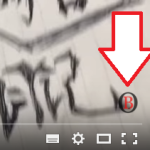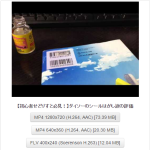Youtubeのマイチャンネルをデザインする方法【ホーム/概要などを表示させる方法】
Author:
費用:0円 時間:5分
Youtubeで動画をアップロードして、色々な人に見てもらいたい!!
ならば、動画内容を魅力的にすることも大事ですが、マイチャンネルを使いやすくすることも大事だと思います。
ということでYoutubeマイチャンネルをデザインしましょう。
sponsored link
1.チャンネルのレイアウト
チャンネルにホーム・動画・リスト・概要などのメニューが初期状態ではありません。
これは設定する必要があります。
アカウントにログインした状態で、マイチャンネルに移動します(Youtubeの左メニューから飛ぶことができる。)
そしてチャンネル登録マークの横にある歯車をクリックしましょう。
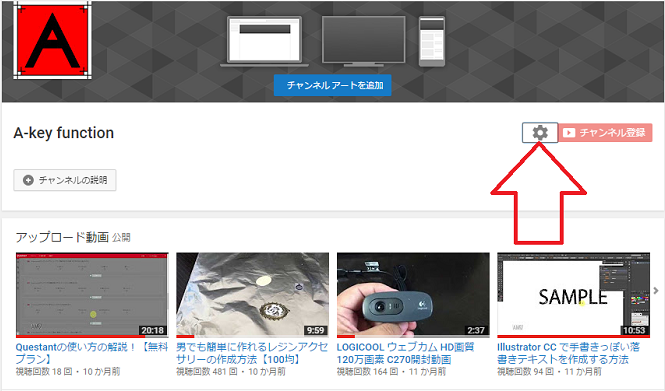
そして、チャンネルレイアウトのカスタマイズをONにします。そして保存しましょう。
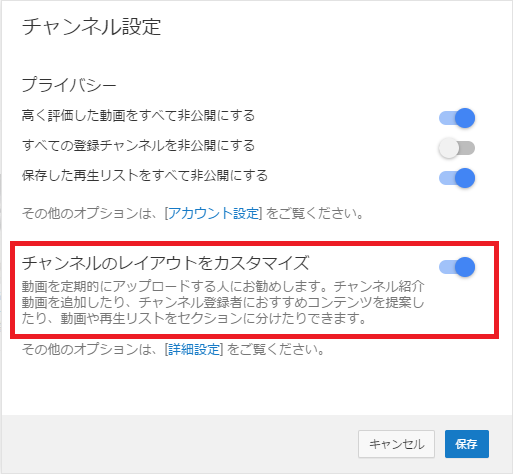
これで、メニューが表示され、ページが生成されました(^^)/
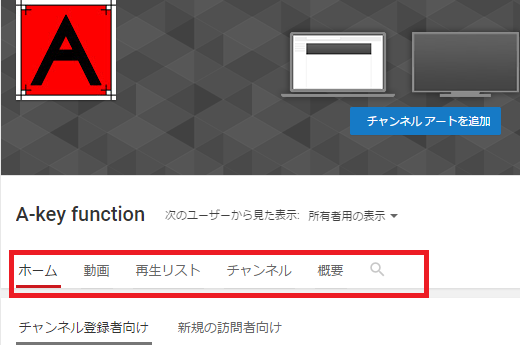
これで色々とカスタマイズできるようになりました!
2.チャンネル紹介動画
有名Youtuberの方のチャンネルを見ると必ず、マイチャンネルにチャンネル紹介動画が表示されていますよね!
それを設定しましょう。
まず、1のチャンネルレイアウトを有効にしておきます。
そして、新規の訪問者向けタブをクリックして、チャンネル紹介動画をクリックします。
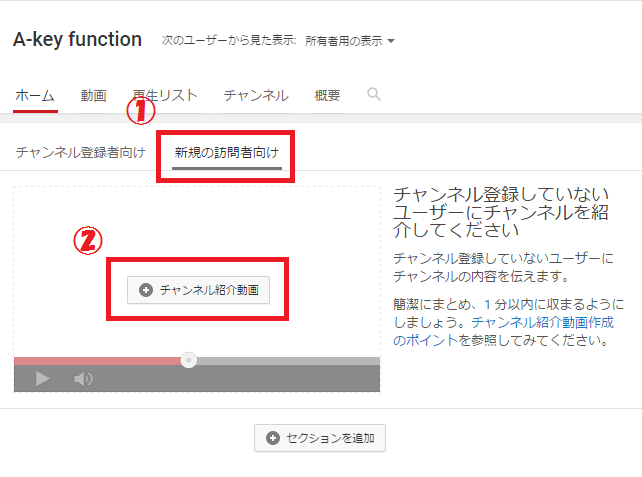
そして、動画を選択すればおkです(*^^)v
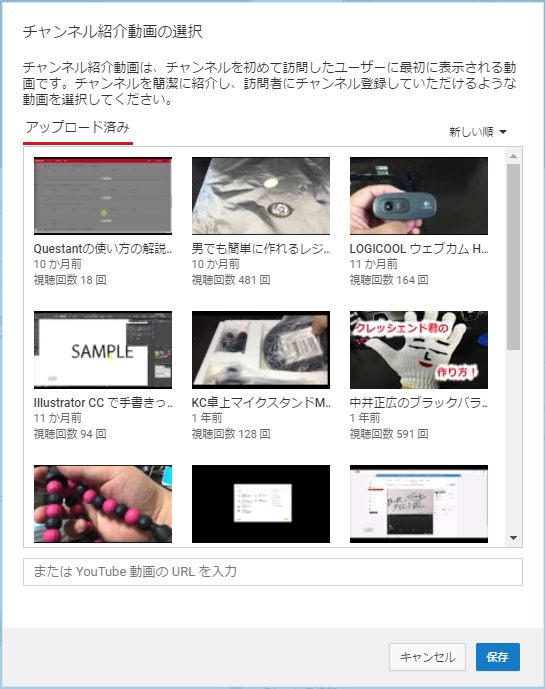
これで表示されるようになります。
3.セクション
さて、チャンネル紹介動画を設定したら次に、チャンネルの玄関であるホームを更にカスタマイズしていきましょう!
ホームメニューをクリックして、下のセクションをクリックしましょう。
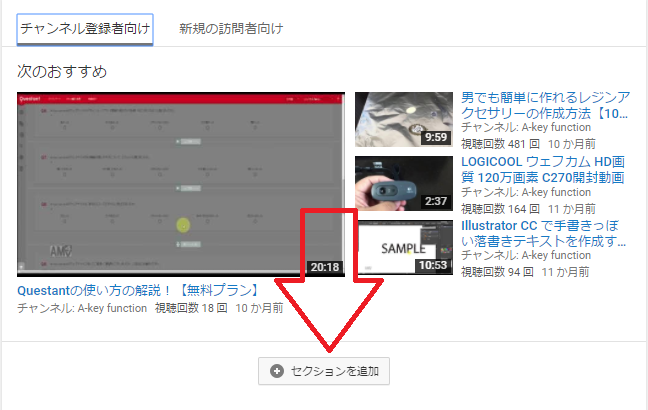
次にセクションに何を追加するかを選択しましょう。
コンテンツの部分で内容を決めて、レイアウトで表示方法を設定できます。
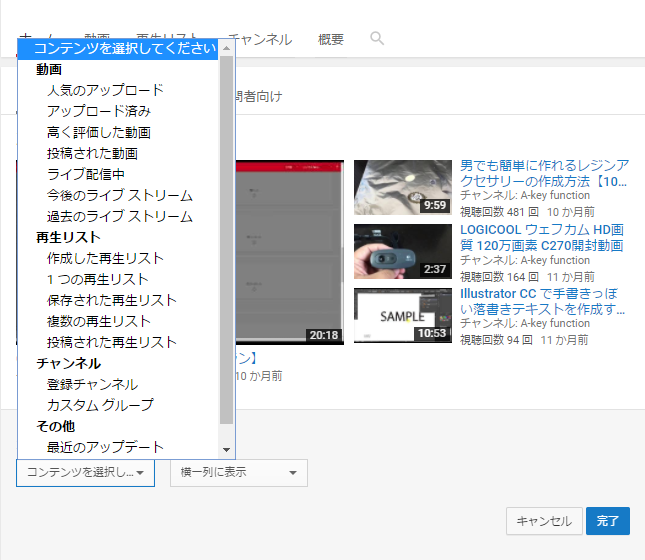
迷ったら人気のアップロードを横並びで追加しとけばおkです(^^)/
4.SNSのリンク
マイチャンネルにSNSのリンクを張ることができます。
これについては、以前の記事を参考に・・・
5.チャンネルアート
マイチャンネルのチャンネルアートを設定しておきましょう。
これについても以前の記事を参考に・・・
他にもこだわることができる点は色々ありますが、出来ることからやるのが重要なのでやっていきましょうー。